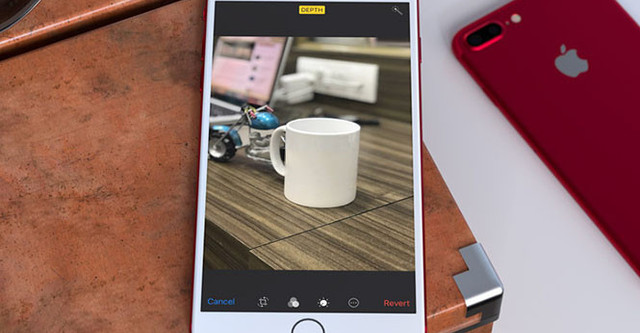
Ngoài màn hình siêu lớn và hiệu suất vượt trội, một tính năng khiến iPhone 7 Plus thực sự ấn tượng so với các iPhone còn lại chính là chế độ chụp ảnh chân dung (Portrait Mode), cho phép bạn chụp những bức ảnh có hiệu ứng nền mờ. Chế độ máy ảnh này làm nổi bật các đối tượng bằng cách làm mờ nền ở phía sau.
Thật thú vị, bạn có thể xóa hiệu ứng nền mờ từ ảnh chụp bởi Portrait Mode trong iOS 11 để xem nền mờ được rõ ràng hơn trong quá trình chỉnh sửa ảnh. Sau khi xóa bỏ hiệu ứng này, bạn có thể thêm nó trở lại bức ảnh một cách dễ dàng theo cách thức hướng dẫn trong bài viết.
Nhìn chung, khả năng bật/tắt hiệu ứng nền mờ cho bức ảnh đã chụp ở Portrait Mode thực sự là một cải tiến đơn giản nhưng rất hữu dụng, mang đến cho bạn sự linh hoạt trong việc tinh chỉnh các bức ảnh chụp.
Loại bỏ hiệu ứng nền mờ
- Trước hết mở ứng dụng Camera trên iPhone, chọn Portrait Mode và sau đó chụp một bức ảnh với hiệu ứng nền mờ mà bạn ưa thích. Hoặc bạn cũng có thể mở ứng dụng Photos, sau đó lướt qua những bức ảnh chụp với hiệu ứng nền mờ.
- Mở hình ảnh mà bạn vừa chụp.
- Bây giờ chạm vào nút Edit ở phía dưới.
- Chạm vào nút Depth ở giữa trên cùng để loại bỏ hiệu ứng nền mờ từ ảnh. Bây giờ, nút Depth sẽ chuyển từ màu vàng thành trắng. Xong nhấn vào Done ở góc dưới bên phải để xác nhận thay đổi.
Đưa hiệu ứng nền mờ trở lại
Trong trường hợp bạn muốn thêm hiệu ứng nền mờ trở lại với hình ảnh, việc thực hiện sẽ diễn ra hết sức đơn giản. Lưu ý là cách làm này chỉ có tác dụng khi bạn áp dụng cho bức ảnh được chụp với Portrait Mode.
- Mở ứng dụng Photos trên iPhone.
- Chọn ảnh mà bạn đã chụp bằng Portrait Mode.
- Tiếp theo, nhấn vào nút Edit ở phía dưới.
- Chạm vào nút Depth ở giữa trên cùng. Nút Depth sẽ chuyển từ màu trắng sang màu vàng có nghĩa hiệu ứng nền mờ đã được áp dụng trở lại. Xong nhấn vào nút Done ở dưới cùng bên phải để hoàn tất.
Theo Thanh Niên.



Bình luận